OneDrive가 윈도우10과의 연동성이 대폭 강화되면서 OneDrive를 쓰는 유저들이 늘고 있습니다.
OneDrive가 막강한 기능을 지니고 PC에서 바로 자료 꺼내 쓸수 있다는 점은 장점인것은 알고 있습니다.
그런데 OneDrive PC용 어플리케이션을 설치하면 바탕화면과 문서, 사진 폴더가 OneDrive로 자동 종속이 되어서 알게모르게 불편함을 유발합니다.
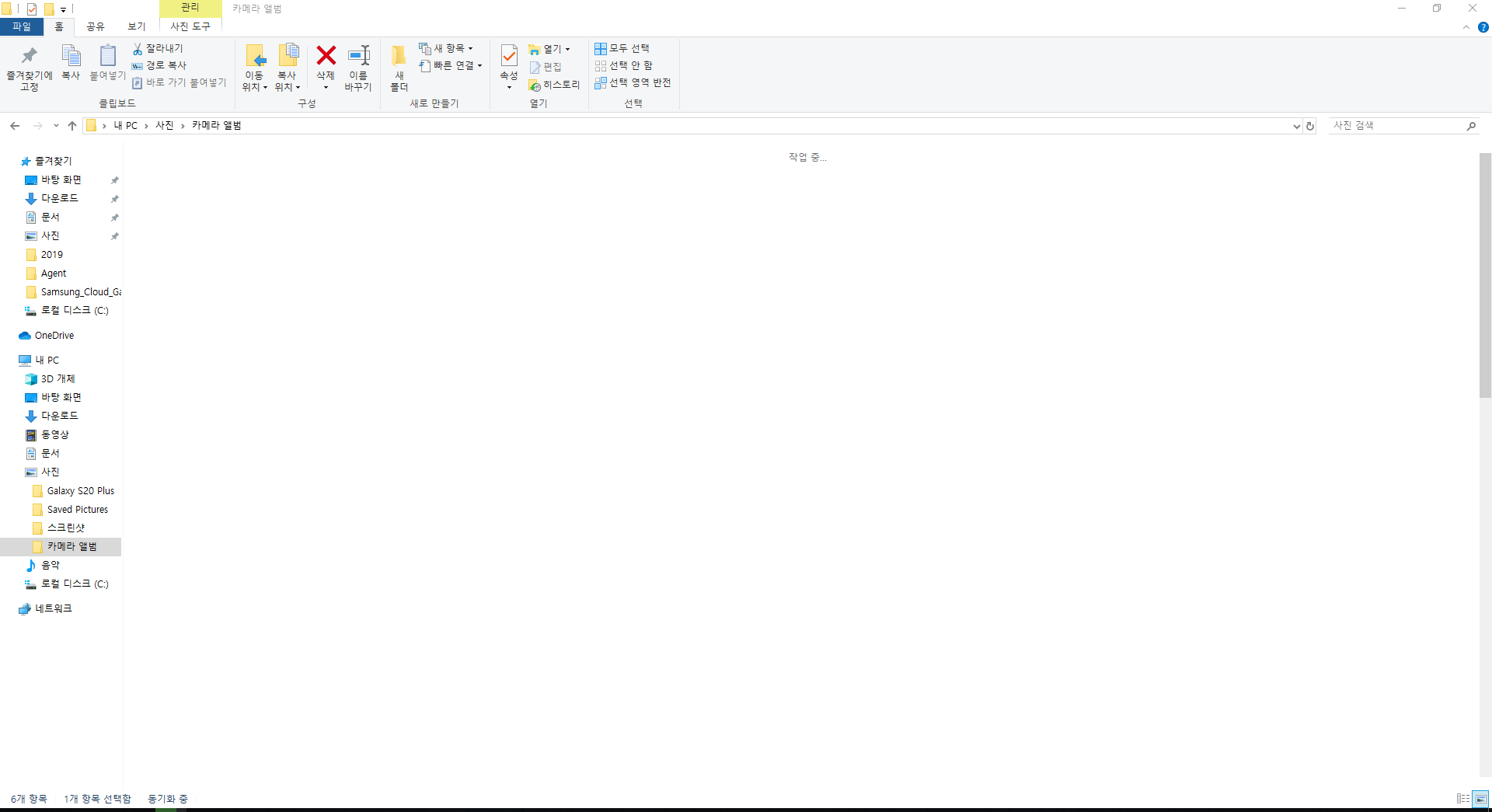
대표적으로 원래 사진, 문서 폴더에서는 없었던 로딩과 버벅임이 OneDrive와 연동이 되면서 끊임없이 네트워크를 통해 동기화를 하고 클라우드 서버상에 저장이 되기 위해 그것을 불러오기 위해서 필연적으로 위와 같이 로딩이 발생합니다.
나는 간단하게 사진 폴더에 사진 저장하고 싶은데 버벅거리고 로딩 걸리는게 짜증납니다.
이런 현상을 막아보려고 기본 폴더를 변경하려는 시도를 했으나 시도 하면 아래와 같은 메세지가 발생하며 전혀 작업을 할 수 없습니다.
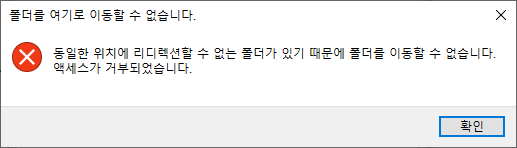
'동일한 위치에 리디렉션할 수 없는 폴더가 있기 때문에 폴더를 이동할 수 없습니다' 액세스가 거부되었습니다.
라는 문구가 뜨는데 아무리 용을 써도 변경 자체가 불가능합니다.
결국 이걸 해결할만한 원초적이고도 근본적인 방법은 OneDrive 삭제 뿐입니다. 레지스트리 변경이라는 방법도 찾았으나 그건 권장하지 않습니다. 왠만해서 레지스트리는 마구 건드리는 것은 별로 좋은 방법이 아니기 때문입니다.
그러나 사진, 문서 폴더를 OneDrive가 강제로 납치해서 동기화 한다는 점을 빼면 OneDrive PC 어플리케이션은 생각보다 꽤 편리합니다.
굳이 웹 브라우저 따로켜서 로그인을 하고 거기서 자료를 다운 받아서 쓰는 불편한 방법 필요 없이 바로 데스크탑에서 접근할 수 있다는 점은 상당한 장점입니다.
그래서 OneDrive를 삭제하지 않고도 사진, 문서 폴더를 되돌릴 수 있는 방법은 없을까요?
있습니다. 그리고 해결 방법은 생각보다 굉장히 간단합니다.
OneDrive 동기화 끄고 기본 폴더로 되돌리는 방법
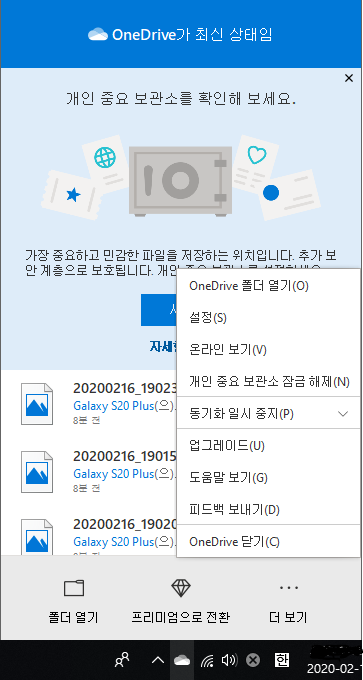
가장 먼저 우측 하단에 있는 작업표시줄 아이콘에서 OneDrive 아이콘 우클릭을 하셔서 설정에 들어가세요.
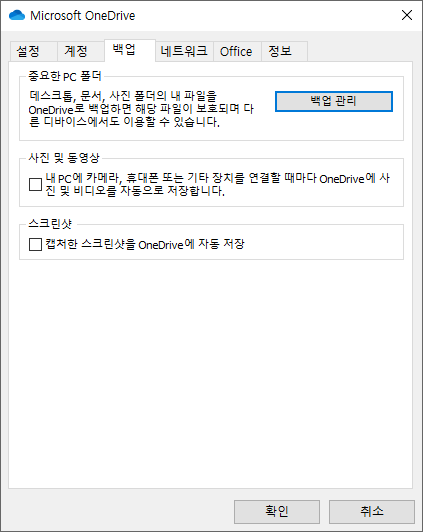
그럼 백업 탭에 중요한 PC 폴더 메뉴가 있습니다. 여기서 [백업 관리] 버튼을 클릭해 줍니다.
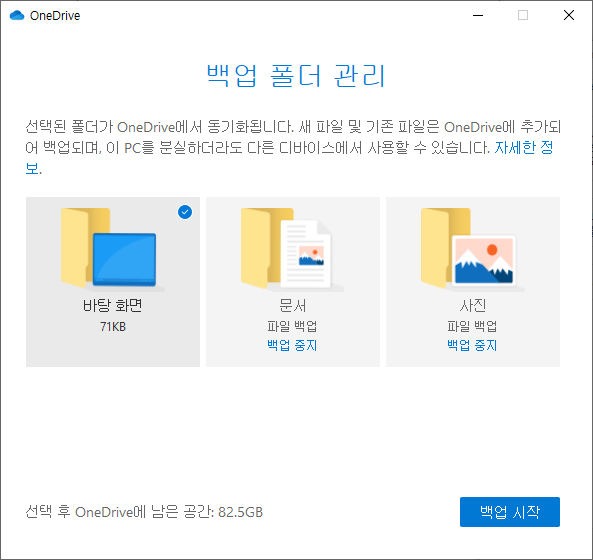
그럼 위와 같이 백업 폴더 관리가 있는데 바탕화면, 문서, 사진 폴더 이 세개를 OneDrive가 납치해서 대신 동기화도 시켜주고 백업도 시켜주고 그런 역할을 여기서 하게 됩니다.
결국 우리가 골치를 앓는 문제점을 이 놈이 저지르고 있었습니다.
여기서 더이상 OneDrive 밑에 두지 않고 예전 처럼 기본 폴더로 되돌리길 원하는 것의 백업 중지 버튼을 누릅니다.
저는 셋 다 원하지 않아 전부 백업 중지 버튼을 누르겠습니다.
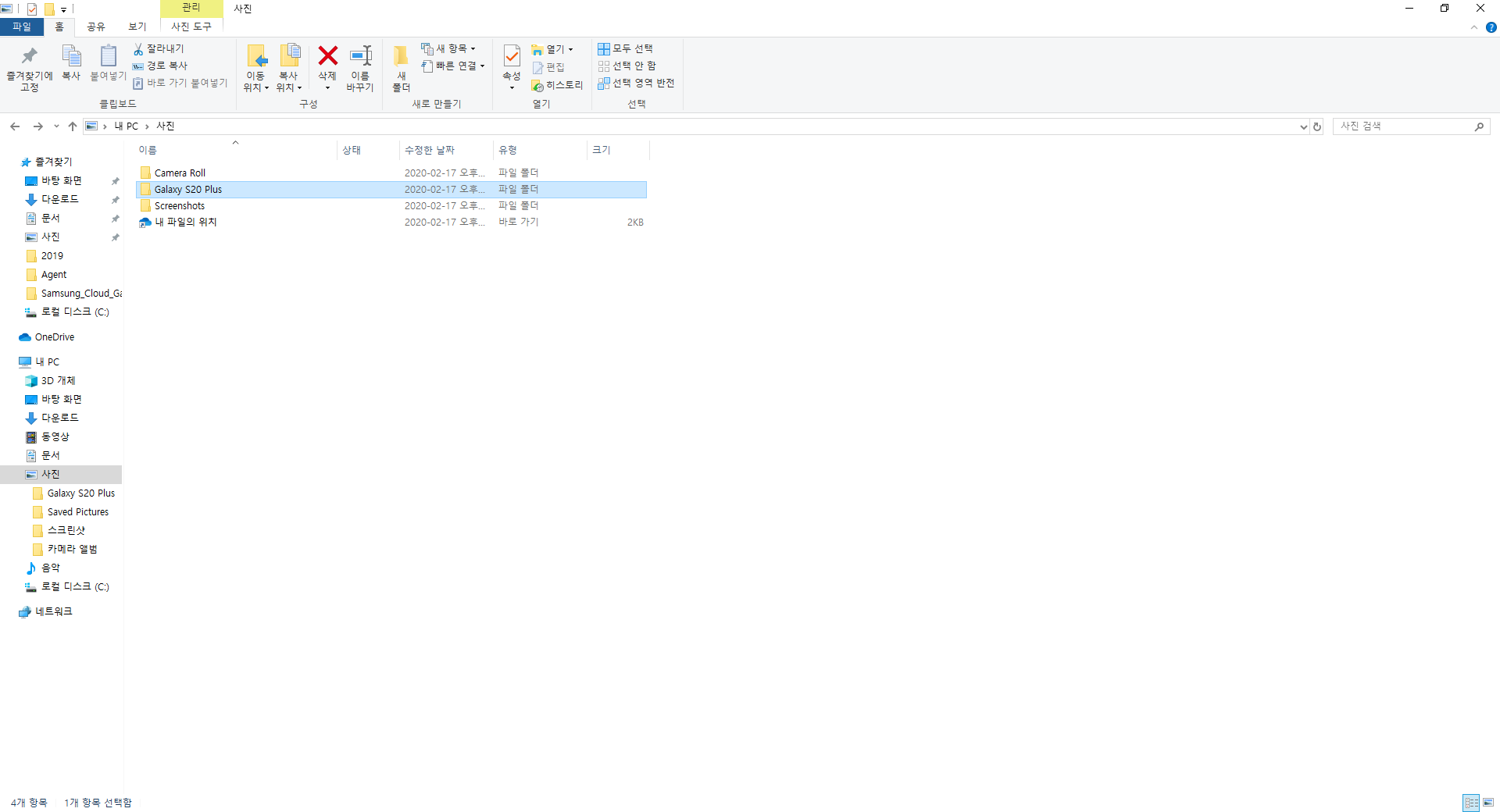
그럼 다시 사진 폴더나 문서 폴더를 확인해보면 OneDrive가 간섭하는 것이 아닌 기본 사진, 문서 폴더로 되돌아 간것을 확인 할 수 있습니다.
생각보다 엄청 간단하게 끝났습니다.
이로써 OneDrive를 삭제하지도 않고 레지스트리를 건드리지도 않으면서 기본 폴더로 바꾸는 방법을 적어봤습니다.
저 같은 경우 OneDrive를 전체 파일 백업 용도로 쓰기 보다는 스마트폰으로 찍은 사진을 PC로 가지고 오기 위해서 OneDrive를 사용하기 때문에 백업 기능이 필요가 없었습니다.
그래서 귀찮은 동기화를 껐는데요. 만약 OneDrive를 파일 백업 용도로 사용하신다면 귀찮더라도 동기화 기능은 절대 끄시면 안됩니다.
저는 그럴 생각이 없기 때문에 껐지만요.
도움이 됐으면 합니다. 이것으로 포스팅 마치겠습니다.
'Tip & Information > Tip. Computer' 카테고리의 다른 글
| 인텔 아톰 탑재 태블릿 및 노트북 구매를 추천하지 않는 이유 (0) | 2020.06.08 |
|---|---|
| ASUS X512DA-BQ475 디스크(HDD or SSD) 추가 방법 (2) | 2019.12.05 |
| ThrottleStop 실행시 mfc120u.dll 오류 해결 방법 (0) | 2019.11.11 |
| 구글 크롬 하드웨어 가속 적용 방법 : 유튜브 4K 60fps 버벅일때 (0) | 2019.11.11 |
| 노트북 구매 가이드 - 디스플레이와 색재현율 (4) | 2019.11.06 |
